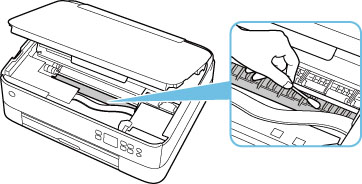Tulostimen sisäosan puhdistaminen (Alalevyn puhdistus)
Poista tahrat tulostimen sisältä. Jos tulostimen sisäpuoli on likainen, tulostettava paperi voi tahriintua. Siksi suosittelemme säännöllistä puhdistamista.
Sinulla täytyy olla valmiina: yksi arkki A4- tai Letter-kokoista tavallista paperia*
* Käytä uutta paperiarkkia.
-
Paina OK-painiketta.
-
Valitse Ylläpito (Maintenance).
-
Valitse Alalevyn puhdistus (Bottom plate cleaning).
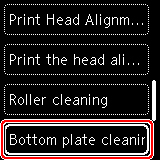
Vahvistusnäyttö tulee näkyviin.
-
Valitse Kyllä (Yes).
-
Poista paperi kasetista noudattaen näytön ohjeita ja paina sitten OK-painiketta.
-
Taita yksi A4- tai Letter-kokoinen arkki tavallista paperia leveyssuunnassa ja avaa sitten taitos.
-
Taita avatun paperiarkin toinen puoli toiseen kertaan, kohdista paperin reuna keskitaitoksen kanssa, avaa taitokset ja paina sitten OK-painiketta.
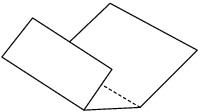
-
Lisää ainoastaan tämä paperiarkki kasettiin taitosten harjat ylöspäin ja taittamattoman puolikkaan reuna takaosaa kohti.
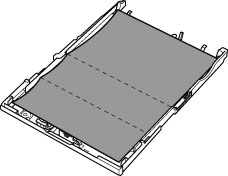
-
Aseta kasetin kansi (A) paikoilleen ja aseta kasetti tulostimeen.
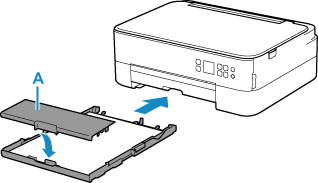
-
Vedä paperin luovutustaso ulos.
-
Paina OK-painiketta.
Paperi puhdistaa tulostimen sisäosat, kun se syötetään tulostimen läpi.
Tarkista poistetun paperin taitetut kohdat. Jos niissä näkyy mustetahroja, suorita alalevyn puhdistus uudelleen.
-
Valitse OK, kun näyttöön tulee ilmoitus toiminnon päättymisestä.
 Huomautus
Huomautus-
Kun suoritat alalevyn puhdistuksen uudelleen, käytä aina uutta paperia.
-
Jos toinenkaan puhdistuskerta ei poista häiriötä, tulostimen sisäosien ulokkeet saattavat olla tahriintuneita. Pyyhi ulokkeissa oleva muste pois pumpulipuikolla tai vastaavalla.
 Tärkeää
Tärkeää
-
Katkaise virta ja irrota virtajohto ennen tulostimen puhdistamista.